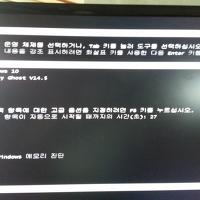문서 편집 및 자료 정리에 많이사용되는 엑셀 . 엑셀로 만든 파일을 배포하거나 보관시 자신이 만든 파일을 편집 하지 못하게 하거나 읽 못하게 설정하는 옵션이 있습니다. 엑셀 파일 편집 비밀번호 설정 및 해제방법 입니다.
읽기만 하게 하거나 쓰기만 하도록 암호를 설정 할 수 있습니다.
암호에 따라 읽기 쓰기 제한을 할 수 있어 배포를 해도 암호에 따라 권한을 다르게 할 수 있는 유용한 기능 입니다.
문서를 작성 합니다.
작성이 완료 되면 암호설정을 하기위해 저장 메뉴에서 하단 도구를 선택 합니다.
메뉴가출력되면 "일반 옵션" 을 선택 합니다.
암호창이 출력 되며 읽기 암호와 쓰기암호를 설정 할 수 있습니다.
읽기 암호와 쓰기 암호를 다르게 저장 할 수 있는 방법 입니다.
읽기 쓰기 암호를 동시에 할 수 있는 간편한 방법으로 저장된 파일을 암호를 알고 있는 사람만 사용할 수 있도록 하는 편리한 방법 입니다.
정보 메뉴를 클릭 합니다.
통합 문서 보호 메뉴를 선택 합니다.
암호설정 메뉴를 선택 합니다.
암호를 입력 합니다.
암호는 2회에 걸쳐 입력 합니다.
암호를 입력 하면 통합문서 보호 색이 변하면 문서가 보호되었음을 알려줍니다.
문서를 열면 암호 입력 메뉴가 출력 됩니다.
암호가 일치 하지 않으면 암호 가 일치 하지 않는다는 메세지가 출력 됩니다.
암호가 일치하는 경우 정상적으로 문서가 열립니다.
문서에 암호를 삭제하기위해 정보메뉴를 선택 한 후 통합문서 보호를 선택 합니다.
암호설정 메뉴를 선택 합니다.
암호가 출력 되면 암호 칸에 내용을 삭제 한 후 확인을 선택 합니다.
저장을 누르면 암호가 삭제된 파일이 저장 됩니다.
엑셀 사용시 암호기능을 사용하면 좀더 편리하게 데이타를 보관 사용할 수 있습니다.
엑셀파일 편집 비밀번호 설정 잠금 및 해제방법 입니다.
'전자이야기' 카테고리의 다른 글
| 프린터 인쇄가 안될때 해결 방법 (0) | 2016.09.20 |
|---|---|
| 듀얼 부팅 모드 삭제 (0) | 2016.09.15 |
| 윈도우 10과 7을 동시에 사용할 수 있도록 듀얼 부팅 만드는방법 (3) | 2016.09.06 |
| 윈도우 숨겨진 파일 및 폴더 보이게 Setting 하는방법 (0) | 2016.09.05 |
| 전기오는 전자제품 문제해결방법 (0) | 2016.09.04 |